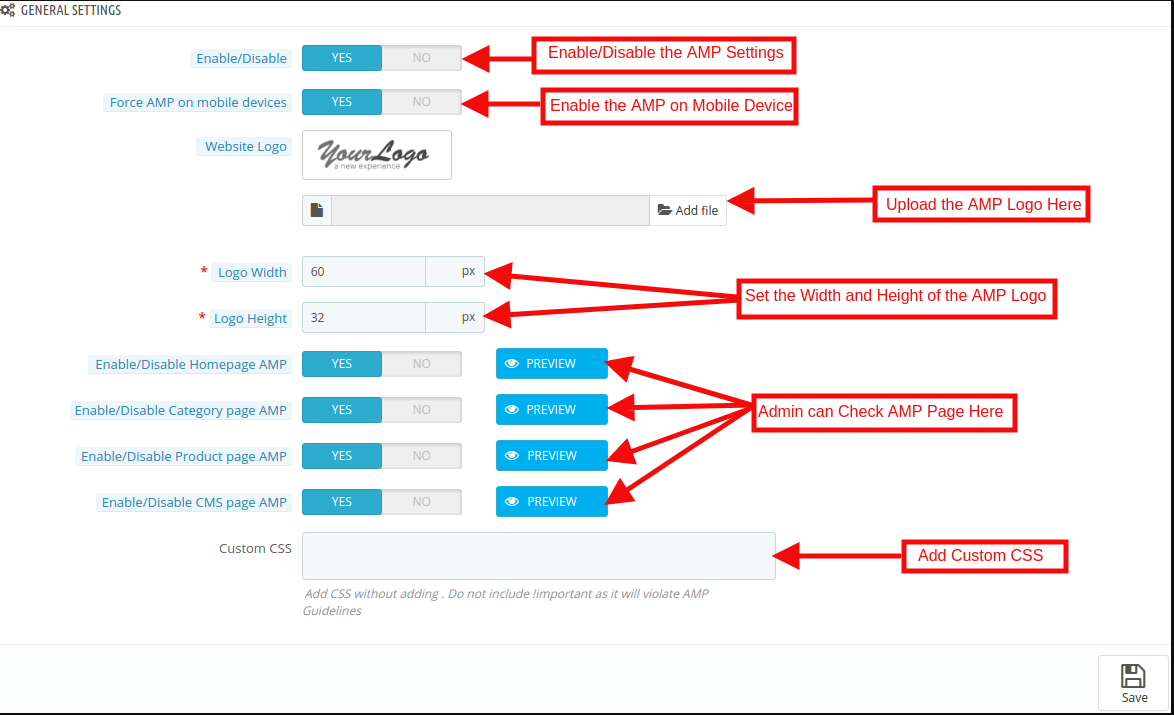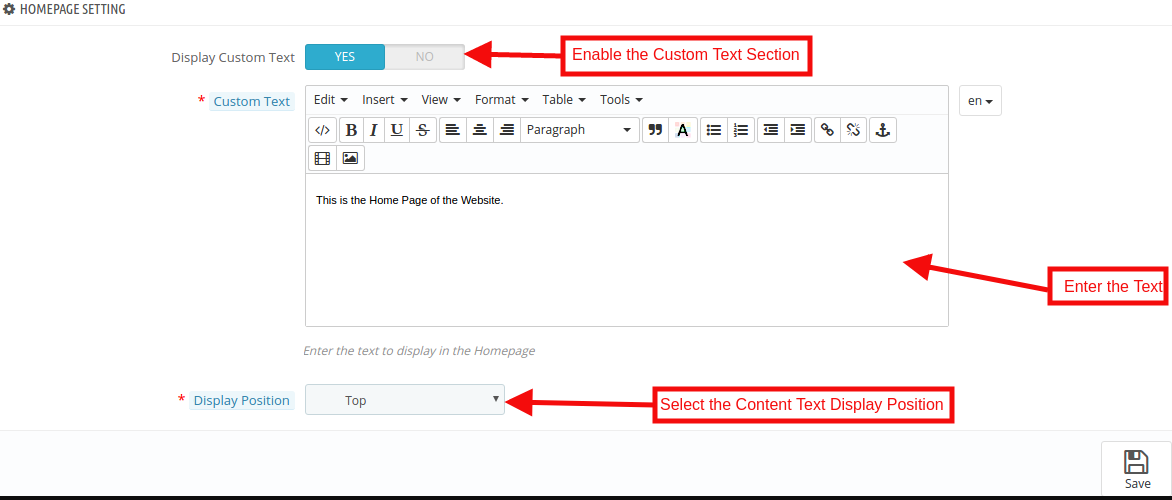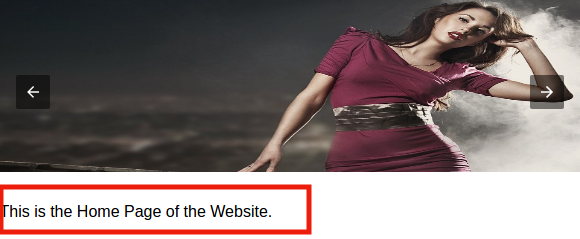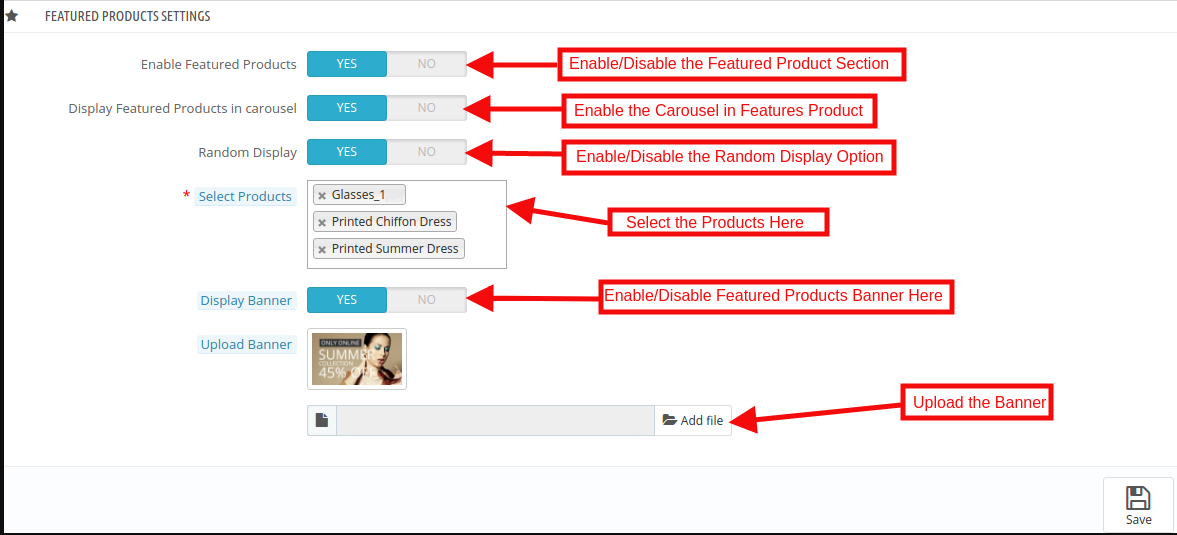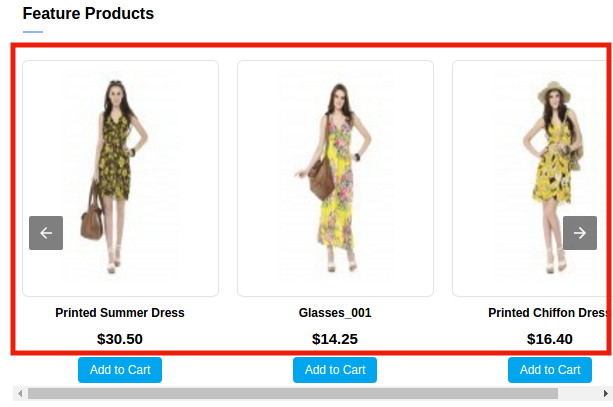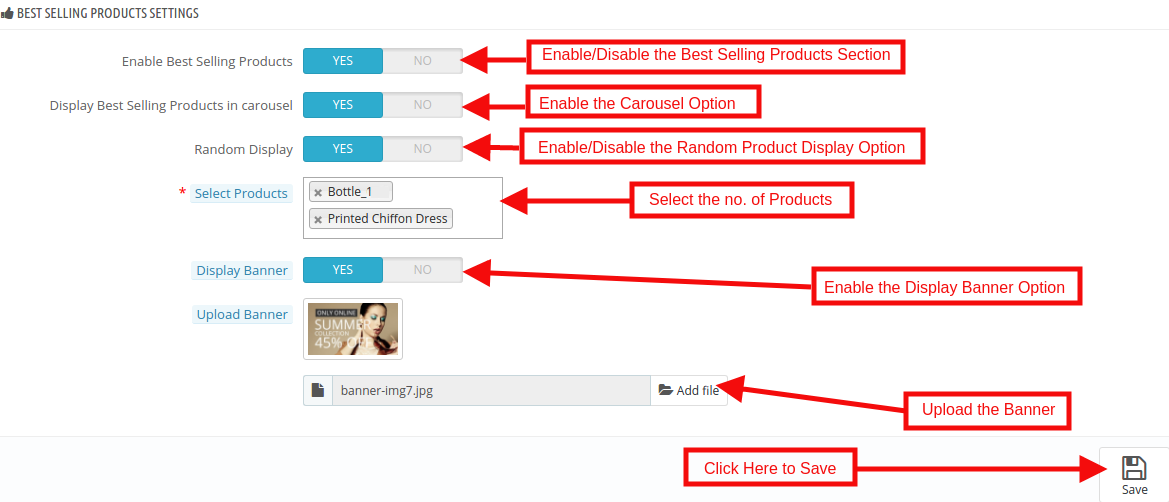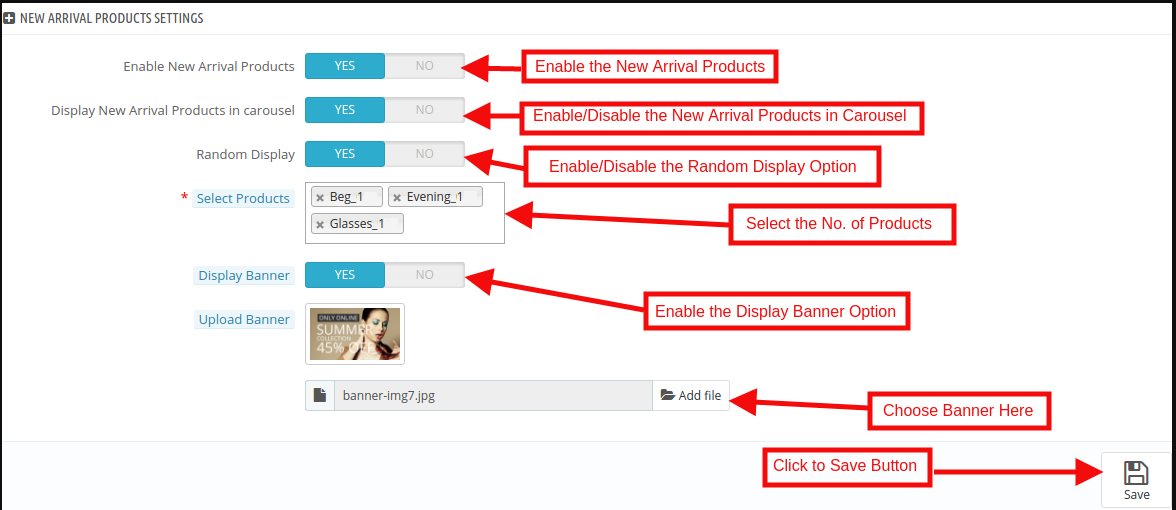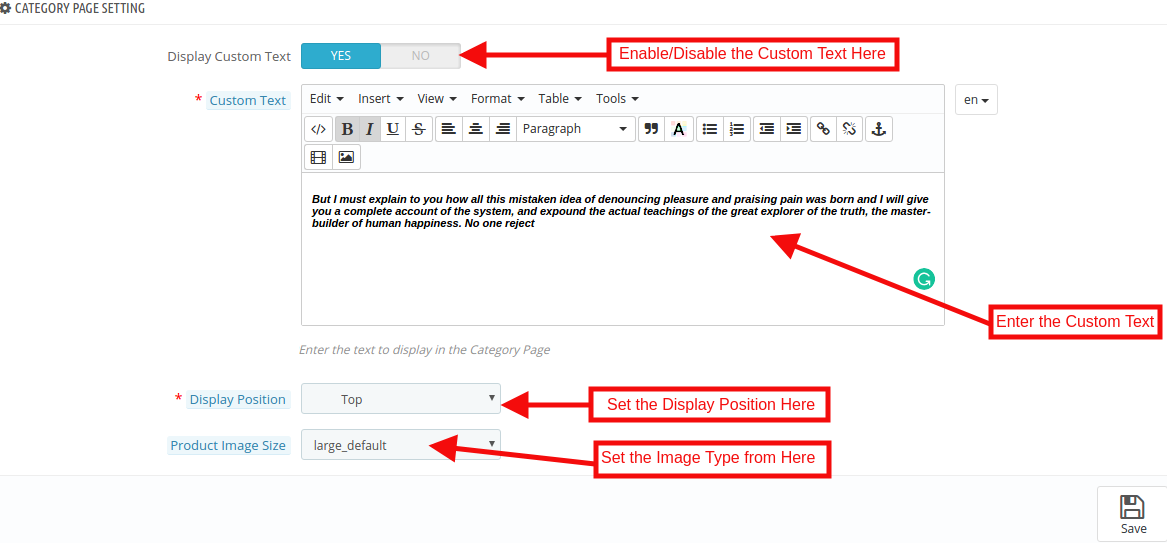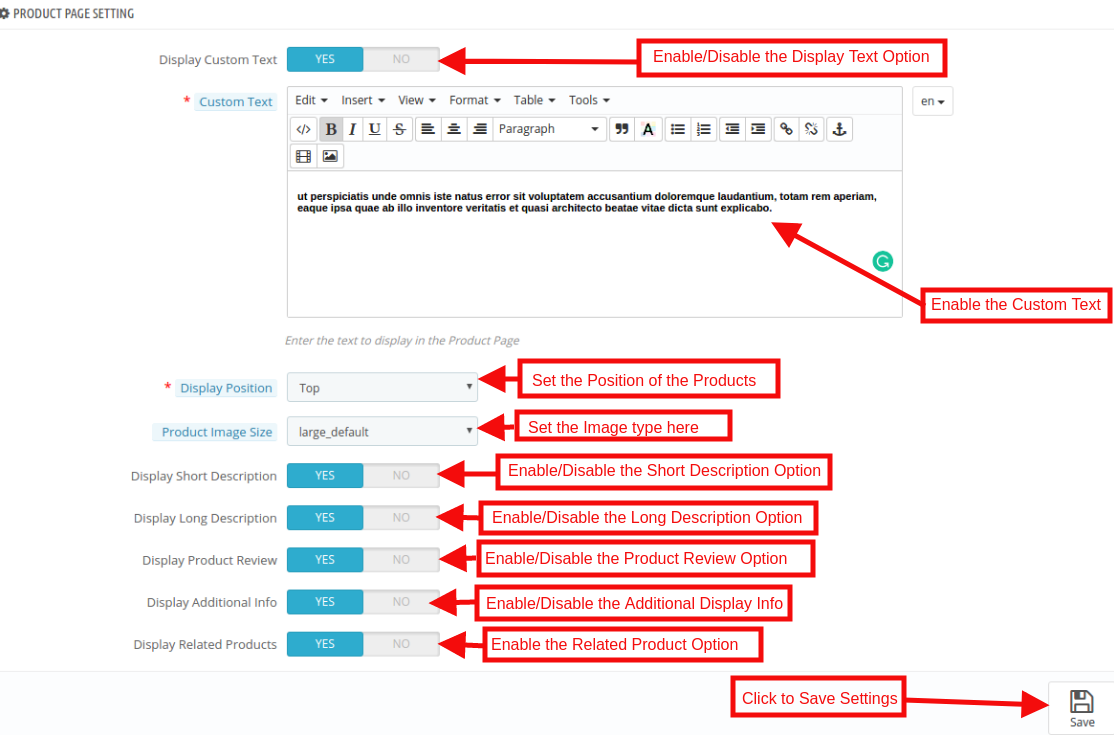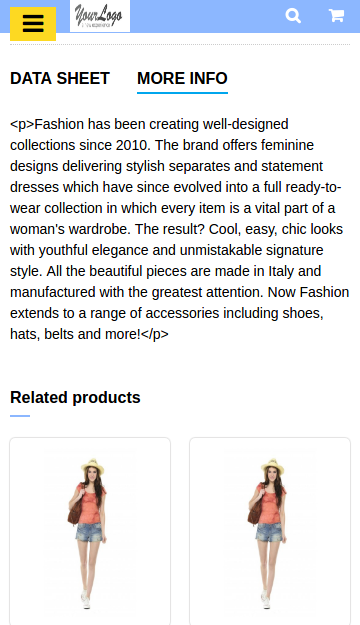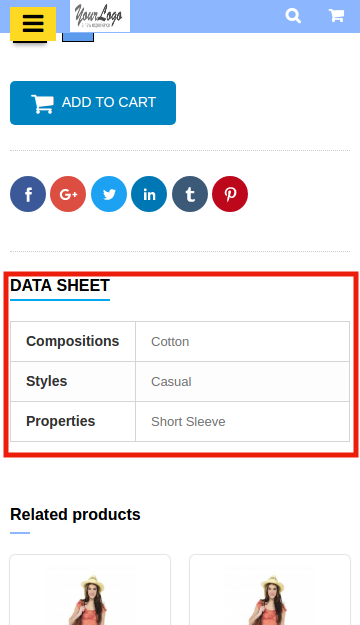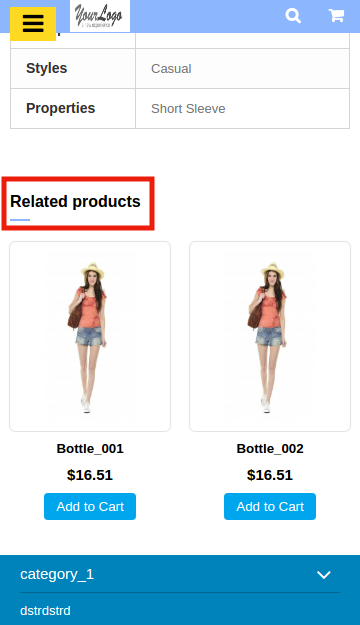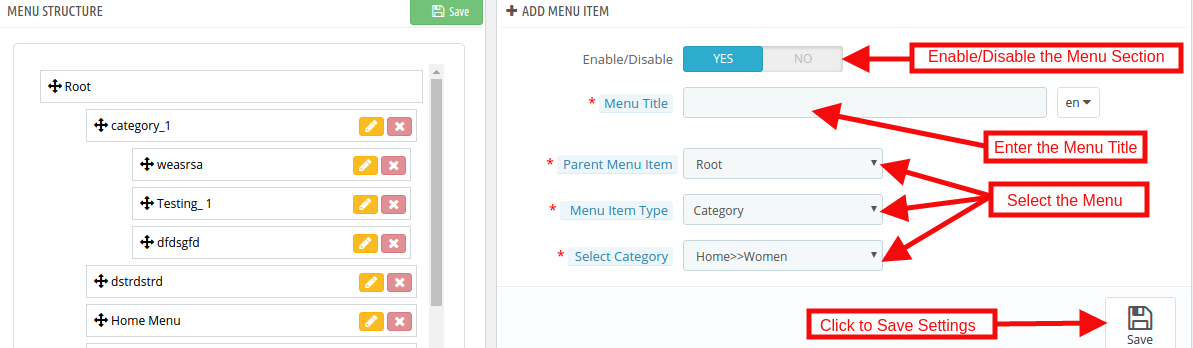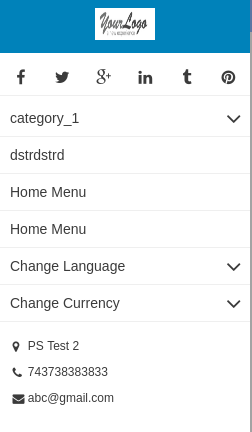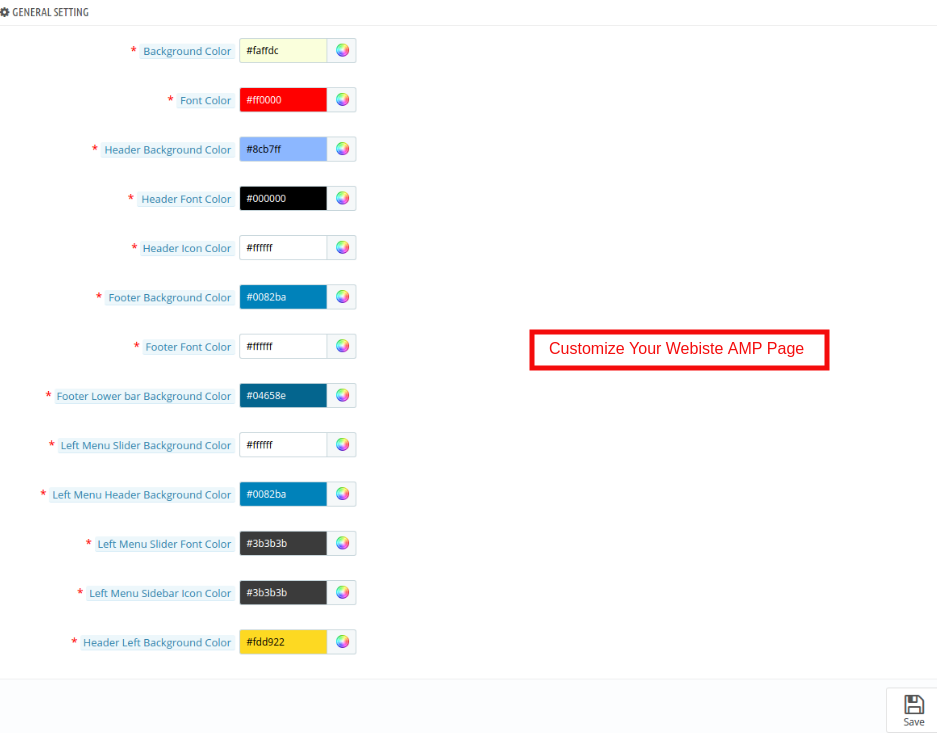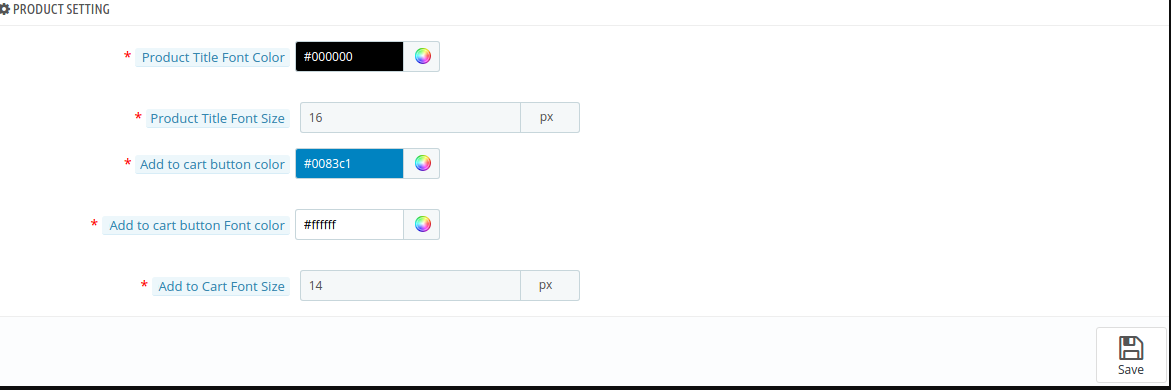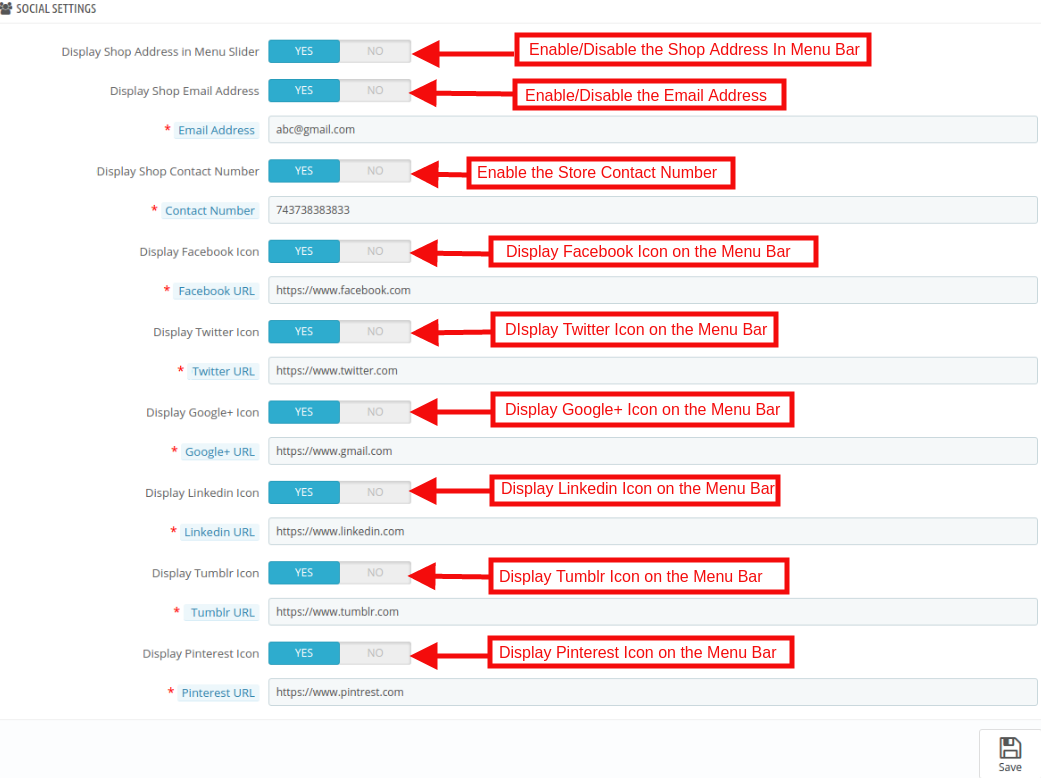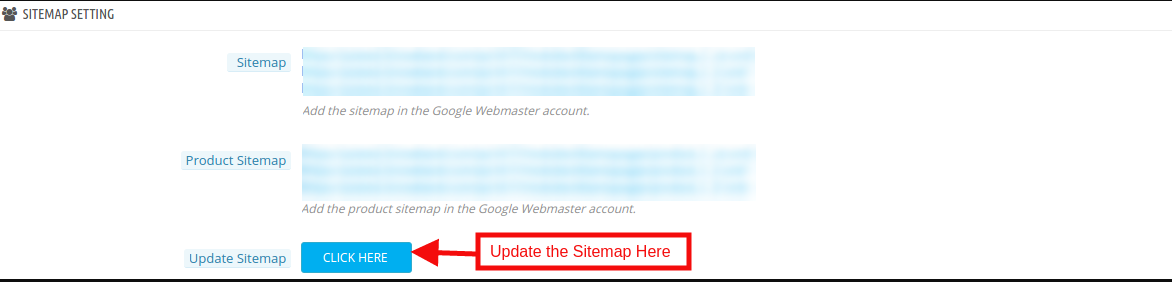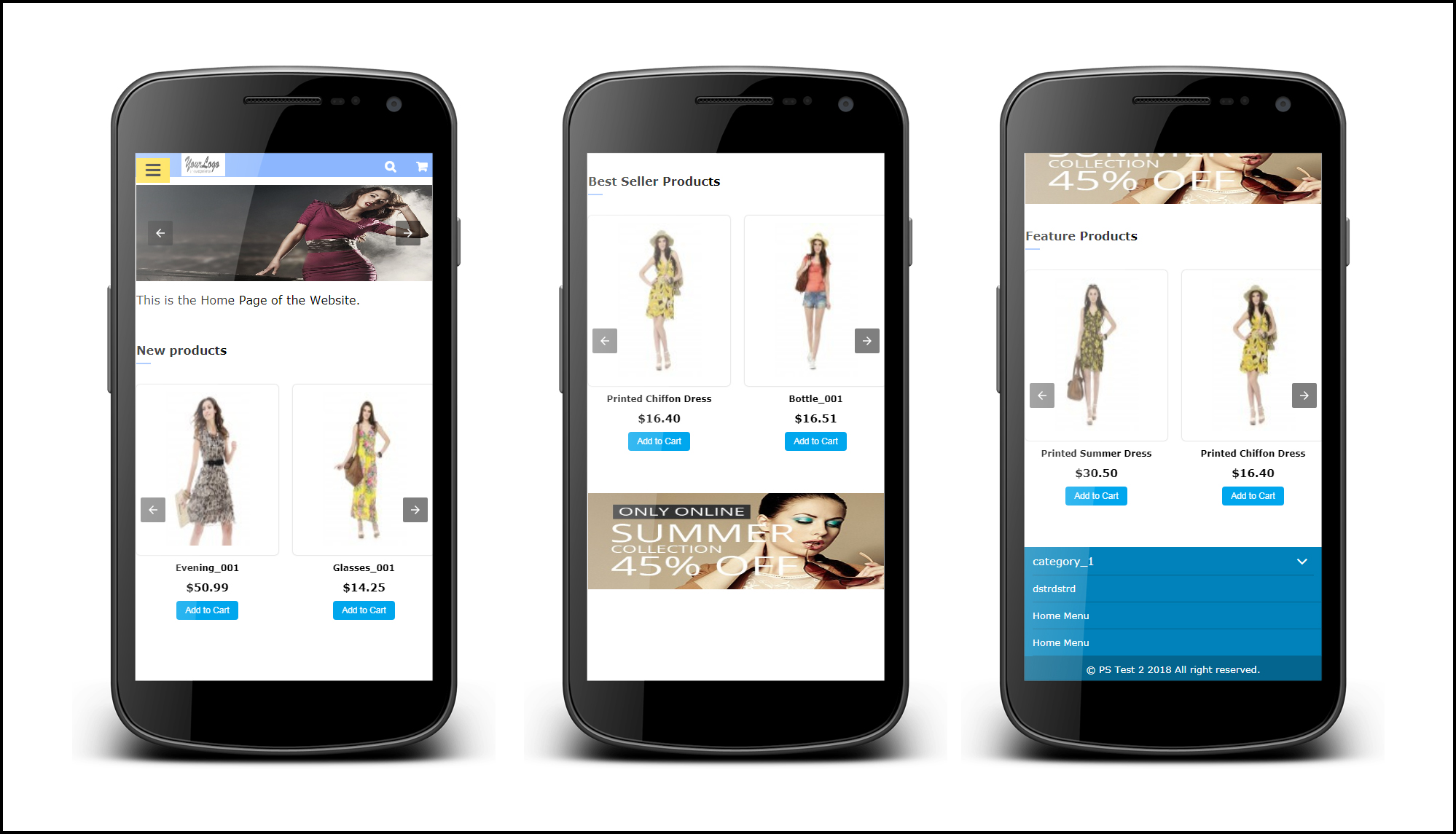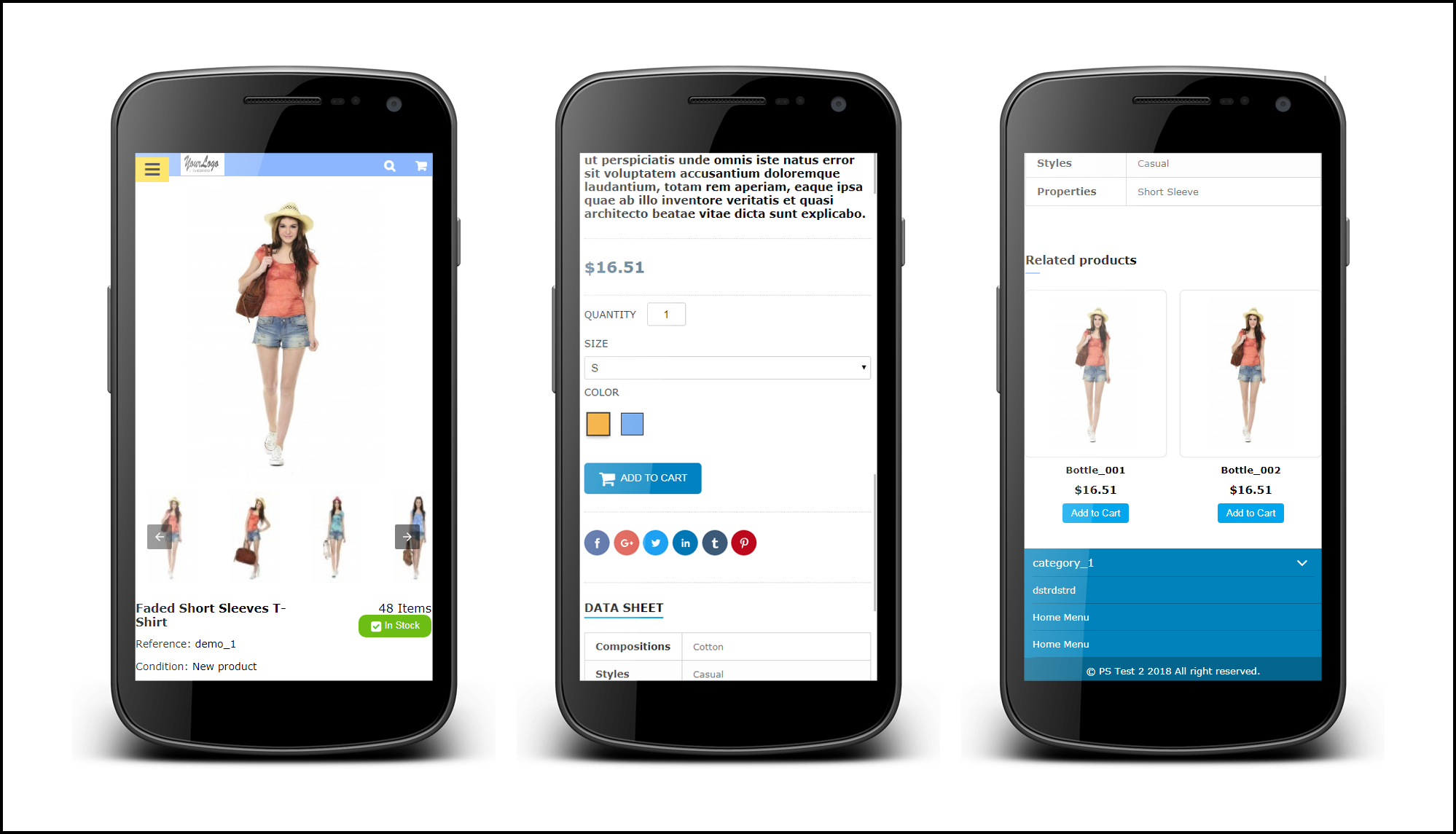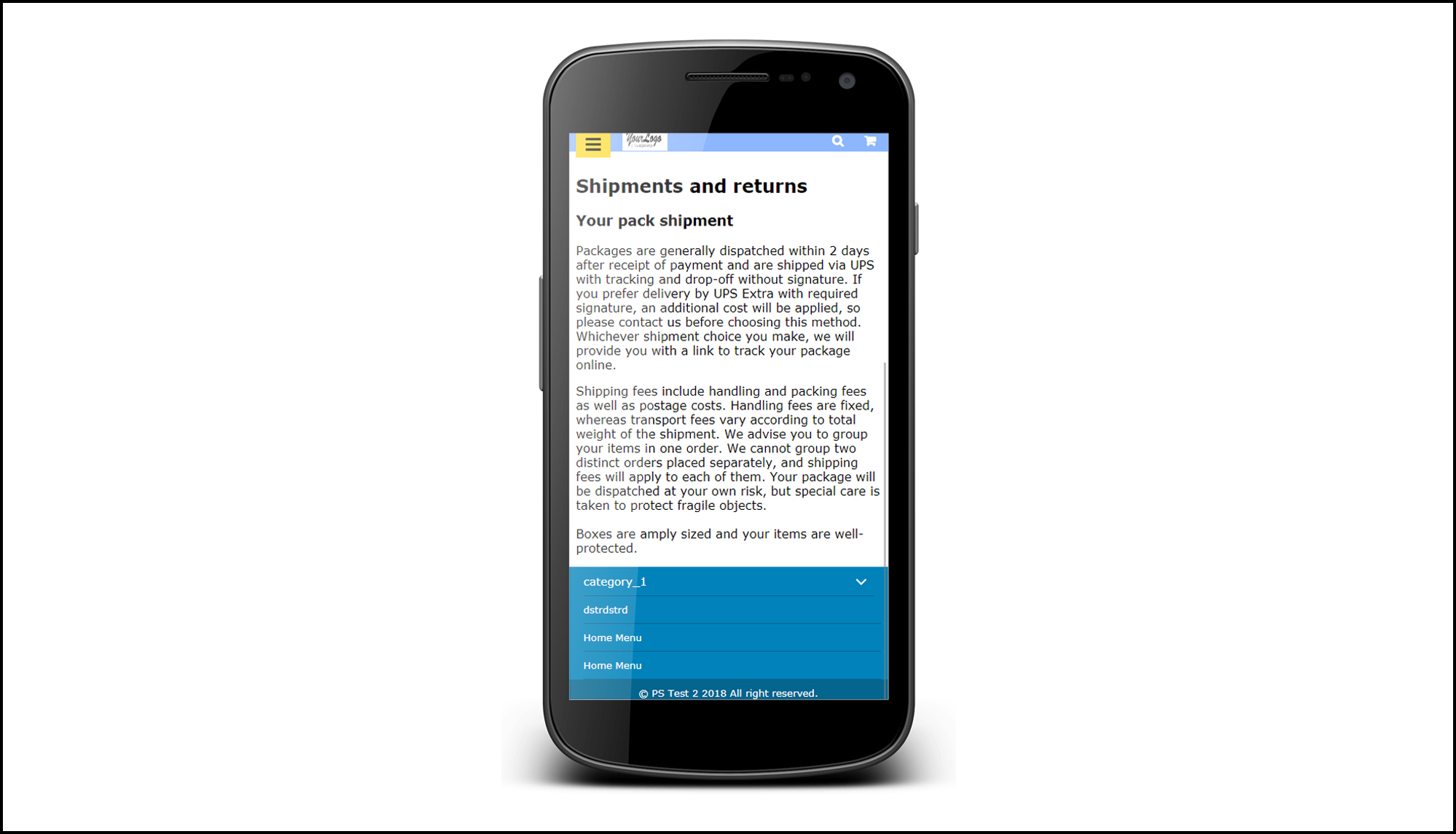Introducción de 1.0 del complemento de páginas aceleradas para móviles (AMP) de Knowband Prestashop:
Las páginas móviles aceleradas o AMP es una tecnología que proporciona un cómodo acceso a la información en Internet desde las pantallas de teléfonos inteligentes y tabletas. AMP es una tecnología avanzada de Google que reduce el tiempo de carga del sitio web. El objetivo de cada propietario de una tienda de comercio electrónico debe ser reducir el tiempo de carga del sitio web. Módulo de páginas móviles aceleradas de Prestashop (AMP).
El módulo Prestashop AMP le permite al administrador convertir la página de inicio, las páginas de categoría, las páginas de productos y las páginas CMS en páginas AMP de carga rápida. Con la ayuda del módulo Google Acelerated Mobile Pages, el administrador puede reducir el tiempo de carga del sitio web. Además, con AMP, el e-comerciante tiene la capacidad de habilitar / deshabilitar secciones (Best Sellers, Featured Products, New Arrival), puede brindar una experiencia de usuario increíble. una vez que sus clientes estén contentos, las ventas se realizarán fácilmente.
Características de 1.1 del módulo de páginas móviles aceleradas de Prestashop:
1. El Módulo Prestashop Accelerated Mobile (AMP) permite al administrador de la tienda convertir la página web a AMP.
2. Con la ayuda del Módulo AMP de Prestashop, el administrador de la tienda puede convertir la página de inicio, las páginas de categoría, las páginas de productos y las páginas de CMS en AMP.
3. El complemento Prestashop Accelerated Mobile (AMP) de Knowband ofrece una opción para que el propietario de la tienda personalice la página de inicio, las páginas de categoría, las páginas de productos y las configuraciones de páginas CMS de la oficina.
4. El administrador puede cargar el logotipo de Business en AMP y también pueden corregir el ancho y el alto del sitio web.
5. El Módulo AMP de Prestashop ofrece al comerciante de la tienda una opción para agregar el CSS personalizado para agregar la funcionalidad adicional.
6. El módulo Google Acelerated Mobile Pages permite al administrador de la tienda habilitar / deshabilitar la visualización de la opción de los más vendidos, productos destacados y nuevos en la página de inicio. Además de esto, pueden seleccionar el no. del producto mostrado en una sección particular.
7. El propietario de la tienda Prestashop puede cambiar el banner de los productos más vendidos, destacados y nuevos en la página principal.
8. El módulo Prestashop Accelerated Mobile Pages (AMP) ha proporcionado las opciones de uso compartido de redes sociales en AMP. Incluso el administrador puede agregar más íconos agregando el guión.
9. El administrador puede personalizar las categorías de AMP desde el back-end del módulo Prestashop AMP. Los clientes para navegar por las categorías de la página de AMP.
10. Al utilizar el Módulo de páginas móviles aceleradas de Google, el administrador puede generar automáticamente el mapa del sitio de AMP con la ayuda de CRON.
11. El administrador puede generar el mapa del sitio de AMP haciendo clic en el botón.
12. El complemento para páginas móviles aceleradas Prestashop de Knowband admite Google Analytics. El administrador de comercio electrónico puede ingresar la identificación del cliente de Analytics para rastrear el desempeño de AMP.
13. El módulo Google Acelerated Mobile Pages admite varios idiomas.
14. Con la ayuda de Prestashop AMP Module, el administrador de la tienda Prestashop puede configurar el color
15. El módulo AMP de Prestashop es fácil de usar y manejar.
Tecnología para el desarrollo
Idioma: PHP
Marco de referencia: PrestaShop
Pasos de 2.0 para la instalación del complemento de páginas aceleradas para móviles de Prestashop (AMP):
1. La estructura de carpetas del módulo Prestashop AMP.
2. Copie toda la carpeta nombrada como actualización del producto en su carpeta de módulos del directorio raíz de su tienda PrestaShop a través de FTP.
3. Podrá encontrar el complemento AMP del producto listo para ser instalado en los Módulos en su tienda PrestaShop como se muestra a continuación.
4. Haga clic en el enlace Instalar para instalar el complemento.
Ahora, su plugin Prestashop Accelerated Mobile Pages (AMP) está listo para usar y haga clic en “configurar“enlace para configurar este módulo Prestashop de Knowband.
Interfaz de administración 3.0
Después de instalar el módulo Google Acelerated Mobile Pages (AMP) en la tienda, el complemento Prestashop proporcionará las siguientes interfaces:
1. Configuración general 2. Configuración de inicio 3. Configuración de página de categoría 4. Configuración de la página del producto 5. Menú Configuraciones 6. Ajustes de Look and Feel 7. Configuración de medios sociales 8. Configuración de icono adicional 9. Configuración de Google 10. Configuración del mapa del sitio
Cada interfaz del módulo de Páginas móviles aceleradas (AMP) de Knowband para Prestashop se explica a continuación.
Configuración general de 3.1
La pestaña Configuración general de este complemento Prestashop AMP tiene las siguientes opciones:
Habilitar deshabilitar: Inicialmente, este campo del módulo Prestashop Accelerated Mobile Pages de Knowband se desactivará. El administrador puede activar / desactivar el complemento al alternar el botón.
Al habilitar esta configuración, las páginas del sitio web se convertirán en AMP.
Forzar AMP en dispositivo móvil: En esta sección del complemento Knowband Prestashop AMP, el administrador puede habilitar la configuración de las páginas AMP en dispositivos móviles.
Logotipo del sitio web: Con esta opción del Módulo de páginas móviles aceleradas de Google (AMP), el comerciante de la tienda puede cargar o cambiar el logotipo de AMP.
Ancho del logotipo: Aquí, el administrador de la tienda puede establecer el ancho del logotipo en Pixel.
Altura del logotipo: Aquí el administrador de la tienda puede establecer la altura del logotipo en Pixel.
Habilitar / deshabilitar la página de inicio AMP: El administrador de la tienda puede habilitar / deshabilitar AMP en la página de inicio del sitio. Después de habilitar la opción, el administrador puede verificar el AMP de la página de inicio haciendo clic en el botón Vista previa.
Habilitar / deshabilitar la página de categoría AMP: El administrador de la tienda puede habilitar / deshabilitar AMP en las páginas de categoría. Después de habilitar la opción, el administrador puede verificar la página de categoría AMP haciendo clic en el botón Vista previa.
Habilitar / Deshabilitar la página de producto AMP: Al usar esta opción del complemento de la Página móvil acelerada Prestashop (AMP), el administrador de la tienda puede habilitar AMP en las páginas de productos AMP del sitio y puede ver las mismas haciendo clic en el botón VISTA PREVIA.
Habilitar / Deshabilitar el AMP de la Página CMS: El Módulo de página de AMP de Prestashop ofrece una opción al minorista de la tienda para convertir la página de CMS a AMP. La apariencia de las páginas se puede ver haciendo clic en el botón Vista previa.
CSS personalizado: El administrador de la tienda de Prestashop puede agregar un código CSS personalizado según los requisitos del negocio en esta sección.
Configuración de la página de inicio de 3.2
En esta pestaña del complemento de páginas móviles aceleradas (AMP) Prestashop de Knowband, el administrador puede activar / desactivar la visualización de nuevas llegadas, mejores vendedores y productos destacados en la página de inicio de AMP de este módulo de Prestashop en varios idiomas. Esta pestaña tendrá las siguientes opciones:
1. Configuración de la página de inicio 2. Configuración de productos destacados 3. Configuración de productos más vendidos 4. Nueva configuración de productos de llegada
Configuración de la página de inicio de 3.2.1:
Mostrar texto personalizado: El administrador puede habilitar / deshabilitar la opción Texto personalizado aquí.
Texto personalizado: En este complemento de Google Mobile Accelerated Pages, el administrador de la tienda puede cambiar el texto del bloque de la página de inicio.
Posición de visualización: El administrador puede seleccionar la posición de visualización que se reflejará en la parte frontal del sitio.
Configuración de productos destacados de 3.2.2:
Habilitar productos destacados: Con esta opción de la extensión Prestashop AMP, el administrador de la tienda de comercio electrónico puede activar / desactivar la sección de productos destacados.
Mostrar productos destacados en el carrusel: Aquí el administrador de la tienda puede mostrar los productos en el carrusel.
Visualización aleatoria: El administrador de la tienda puede habilitar / deshabilitar la opción de visualización aleatoria del producto. Después de habilitar esta función, se muestra aleatoriamente el producto en la sección particular de AMP.
Seleccione productos: El complemento de páginas móviles aceleradas Prestashop de Knowband permite al administrador de la tienda seleccionar la cantidad de productos que desea mostrar en la sección de productos de características.
Mostrar Banner: El comerciante de comercio electrónico puede activar / desactivar la opción de mostrar banner.
Cargar Banner: En este campo, el administrador de la tienda puede cargar el banner para el producto presentado.
Configuración de 3.2.2 Best Selling Products:
En esta pestaña, el administrador de la tienda Prestashop puede personalizar la configuración del producto más vendido. Consulte la captura de pantalla adjunta a continuación:
Configuración de 3.2.3 New Arrival Products:
El administrador tiene control sobre la visualización de las posiciones de Producto de nueva llegada en las páginas de AMP.
Configuración de la página de la categoría 3.3
La pestaña Configuración de página de categoría del complemento de páginas móviles aceleradas de Prestashop permite al administrador agregar el texto y las imágenes. Además de esto, el administrador también puede definir la posición del texto en la página Categoría. Esta pestaña tendrá las siguientes opciones:
Mostrar texto personalizado: El administrador puede habilitar / deshabilitar la opción de mensaje personalizado.
Texto personalizado: Al usar esta opción del Módulo AMP de Prestashop, el administrador de la tienda de comercio electrónico puede configurar el mensaje de la categoría Página.
Posición de visualización: En esta pestaña, el administrador de la tienda puede cambiar la posición de visualización según los deseos. Estos cambios se reflejarán en el frente de la tienda.
Tamaño de imagen del producto: El administrador de la tienda de Prestashop puede establecer el tipo de imagen aquí.
Configuración de la página del producto 3.4
El administrador tiene control sobre la configuración de la página del producto en las páginas de AMP. Esta pestaña tendrá las siguientes opciones:
Mostrar texto personalizado: El administrador puede habilitar / deshabilitar la opción de mensaje personalizado.
Texto personalizado: Con esta opción del Módulo AMP de Prestashop, el administrador de la tienda de comercio electrónico puede configurar el mensaje de la Página de categoría.
Posición de visualización: En esta opción, el administrador de la tienda puede cambiar la posición de visualización según los deseos. Estos cambios se reflejarán en el front-end de la tienda.
Tamaño de imagen del producto: El administrador de la tienda de Prestashop puede seleccionar el tamaño de la imagen que se mostrará aquí.
Mostrar breve descripción: En esta opción, el administrador de la tienda puede mostrar la breve descripción del producto habilitando esta función.
Mostrar larga descripción: El dueño de la tienda tiene una opción para mostrar la descripción larga del producto según el requisito.
Mostrar revisión del producto: Al utilizar el Módulo de páginas móviles aceleradas de Prestashop, el administrador de la tienda puede habilitar la opción de revisión del producto. Después de habilitar esta función, la revisión del producto se mostrará en el front-end de la tienda.
Mostrar información adicional: Al habilitar esta función, el administrador puede mostrar la información adicional de los productos.
Mostrar productos relacionados: Al habilitar esta opción, el administrador de la tienda puede mostrar el producto relacionado. Estos cambios se reflejarán en el frente de la tienda.
Configuraciones del menú 3.5
En esta pestaña, el administrador de la tienda de Prestashop puede configurar los menús en AMP. El administrador incluso puede agregar nuevas opciones de menú. Esta pestaña tendrá las siguientes opciones:
Habilitar deshabilitar: El administrador puede habilitar AMP en los menús al alternar el botón.
Título del menú: Prestashop AMP Addon by Knowband le permite al administrador de la tienda agregar el Menú ingresando el título aquí.
Elemento de menú principal: Aquí, el comerciante de comercio electrónico puede seleccionar el menú principal según el deseo.
Tipo de elemento de menú: El administrador puede seleccionar el tipo de elemento del menú.
Selecciona una categoría: El administrador de la tienda puede seleccionar la página específica en la que desea redirigir al usuario a la página AMP definida.
NOTA: estos cambios se muestran en la sección Estructura del menú.
Ajustes de apariencia y sensación de 3.6
El administrador puede controlar las configuraciones de color, personalizar los colores AMP de su sitio web según sus necesidades. Pueden cambiar los colores de la página AMP de acuerdo con su tema y preferencias. Esta pestaña tendrá la siguiente sección:
1. Configuración general 2. Configuración de la lista de productos 3. Configuraciones de categoría 4. Configuración del producto
Configuración general de 3.6.1
En esta pestaña del complemento Prestashop Accelerated Mobile Pages (AMP) de Knowband, el administrador puede personalizar la configuración de la página principal de AMP. Esta pestaña tendrá las siguientes opciones:
Color de fondo: El administrador puede cambiar el color de fondo de la página de inicio.
Color de fuente: El administrador puede cambiar el color de la fuente de esta sección.
Color de fondo del encabezado: Este campo del Módulo de páginas móviles aceleradas de Prestashop (AMP) permite al administrador establecer el color de fondo del encabezado.
Color de fuente del encabezado: Con esta opción del módulo Prestashop AMP, el administrador puede establecer el color de la fuente del texto que se muestra en la sección Encabezado.
Color del icono de encabezado: El administrador de la tienda de Prestashop puede cambiar el color del icono de.
Color de fondo del pie de página: Esta opción del Módulo de páginas móviles aceleradas de Google (AMP) permite al administrador establecer el color de fondo del pie de página.
Color de fuente de pie de página: El administrador puede cambiar el color de la fuente de esta sección.
Color de icono de pie de página: El administrador puede cambiar el color del icono de esta sección.
Color de fondo de la barra inferior de pie de página: El comerciante de la tienda puede cambiar el color de fondo de la barra inferior del pie de página.
Color de fondo del control deslizante del menú izquierdo: El comerciante de Prestashop puede cambiar el color de fondo del control deslizante del menú de la izquierda en esta sección de Knowband Accelerated Mobile Pages (AMP) para Prestashop.
Color de fondo del encabezado del menú izquierdo: El administrador de la tienda Prestashop puede cambiar el color de fondo del encabezado del menú izquierdo según el requisito.
Color de la fuente del control deslizante del menú izquierdo: El administrador puede cambiar el color de la fuente de esta sección.
Color de icono de la barra lateral izquierda del menú: El administrador puede cambiar el color del icono de esta sección.
Color de fondo izquierdo del encabezado: En esta sección del Módulo de páginas móviles aceleradas (AMP) de Prestashop, el administrador puede configurar el color de fondo del encabezado izquierdo.
Configuración de la lista de productos 3.6.2
El administrador puede personalizar la configuración de la lista de productos según el requisito. A continuación se menciona la opción:
Color del título del producto: En esta sección del Módulo de páginas móviles aceleradas (AMP) de Google, el administrador puede cambiar el color del título del producto.
Tamaño de letra del título del producto: El administrador de la Tienda puede establecer el tamaño de la fuente del Producto.
Agregar al carrito Color del botón: El módulo Prestashop AMP Pages de Knowband le permite al administrador cambiar el color del botón Add to Cart según sus deseos.
Agregar al carrito Color de fuente del botón: El administrador puede personalizar el color de fuente del botón Agregar al carro.
Agregar al carrito Tamaño de fuente: El administrador de la tienda puede establecer el tamaño de la fuente del botón Agregar al carrito.
Configuración de categoría 3.6.3
En esta pestaña, el administrador de la tienda puede personalizar la configuración de las páginas de Categoría. Estos cambios se reflejarán en el frente de la tienda.
Categoría Color de fuente de encabezado: El administrador de la tienda Prestashop puede cambiar el color de la fuente del encabezado de categoría según el requisito.
Categoría Tamaño de fuente del título: El administrador puede cambiar el color de la fuente de esta sección.
Configuración del producto 3.6.4
En esta sección, el administrador puede personalizar la configuración del producto según el requisito. La opción de configuración de esta sección es la misma que se describe en la sección de listado de productos.
Configuración de redes sociales de 3.7
En esta sección del módulo Prestashop AMP, el administrador de la tienda puede habilitar / deshabilitar la opción de uso compartido de redes sociales en las páginas web de AMP. Todas las opciones habilitadas para compartir redes sociales se mostrarán en el AMP. Esta pestaña tendrá las siguientes opciones:
Mostrar la dirección de la tienda en la barra de menú: El administrador puede mostrar la dirección de la tienda habilitando esta función.
Mostrar dirección de correo electrónico de la tienda: El dueño de la tienda Prestashop puede mostrar la dirección de correo electrónico.
Mostrar número de contacto de la tienda: En este campo, el administrador de la tienda puede mostrar los detalles de contacto del sitio.
Mostrar el ícono de Facebook: El administrador de la tienda tiene la opción de mostrar un ícono de Facebook en la barra de menú. Para este administrador, necesita especificar la URL de la página de Facebook en el campo correspondiente.
Mostrar el ícono de Twitter: En esta sección, el administrador puede activar / desactivar el ícono de Twitter.
Mostrar ícono de Google: Al usar esta opción, el comerciante de la tienda Prestashop puede mostrar el icono de Google en la barra de menú. Para este administrador, es necesario especificar la URL de la página de Google en el campo correspondiente.
Mostrar el icono de Linkedin: En esta sección, el administrador de la tienda puede mostrar el icono de Linkedin aquí. El administrador de la tienda debe ingresar la URL del perfil.
Mostrar icono de Tumblr: El propietario de la tienda Prestashop puede mostrar el perfil de Tumblr aquí.
Mostrar icono de Pinterest: El administrador de la tienda tiene la opción de mostrar un icono de Pinterest en la barra de menú. Para este administrador, necesita Especificar la URL de la página de Pinterest en el campo correspondiente.
Configuración del icono extra de 3.8
En esta sección, el administrador puede agregar el ícono extra de redes sociales según el requisito del negocio. Esta pestaña tendrá las siguientes opciones:
Habilitar icono extra: El administrador de la tienda de Prestashop puede activar / desactivar la función de icono adicional. Si quieren agregar más íconos de redes sociales, entonces pueden agregar aquí con facilidad.
Clase de icono: El administrador puede ingresar a la clase Icon.
URL del icono: En esta pestaña, el administrador de la tienda puede usar la URL del ícono según los deseos. Estos cambios se reflejarán en el frente de la tienda.
Configuración de 3.9 Google Analytics
El administrador deberá tener la ID del cliente de Analytics para configurar esta función.
Habilitar Google Analytics: Si desea realizar un seguimiento del rendimiento de las páginas móviles aceleradas de su sitio, esta característica le permite al administrador ingresar al cliente de Google Analytics.
ID de cliente de Analytics: El comerciante de eCommerce puede ingresar su ID de cliente de Google Analytics para configurarlo.
Configuración de 3.10 Sitemap
En esta sección, el administrador de la tienda puede generar el mapa del sitio de AMP haciendo clic en el botón.
La generación del Sitemap está aquí.
Cómo generar Sitemap para AMP?
El administrador puede generar Sitemap ejecutando CRON.
El módulo Accelerated Mobile Pages (AMP) permite al administrador de la tienda configurar Cron a través de
URL para agregar a Cron a través de la configuración del cronómetro del panel de control a través de SSH
CRON
Para generar el Sitemap automáticamente, el administrador de la tienda Prestashop puede configurar el trabajo cron. Hay dos opciones disponibles en el panel de administración del módulo.
1.
Agregue el cron a su tienda a través del panel de control / masilla para generar / actualizar el mapa del sitio. Encuentre las instrucciones para configurar los crones a continuación –
URL para agregar a Cron a través del Panel de control
Generar mapa del sitio
https://pstest2.knowband.com/ps1617/en/module/kbamppages/cron?action=syncSiteMap&secure_key=05d25b0b5a4a46268677e35c06cc51ef
Configuración de Cron vía SSH
Generar mapa del sitio
‘https://pstest2.knowband.com/ps1617/en/module/kbamppages/cron?action=syncSiteMap&secure_key=05d25b0b5a4a46268677e35c06cc51ef’
Interfaz frontal 4.0 del módulo de páginas móviles aceleradas de Prestashop:
Después de habilitar el Módulo de páginas móviles aceleradas (AMP) de Prestashop por Knowband, el administrador de la tienda puede habilitar la configuración de la página de inicio, las páginas de categoría, las páginas de productos y las páginas de CMS. Según la configuración habilitada por el administrador, AMP se verá como se muestra a continuación:
Página Web:
Las páginas de Prestashop AMP le permiten al administrador mostrar el Producto más vendido, nuevos productos y características en la página de inicio. Para un mejor compromiso del usuario.
Categoría Página
Según la configuración habilitada por el administrador, las páginas de Categoría AMP en el dispositivo móvil aparecerán como esta captura de pantalla.
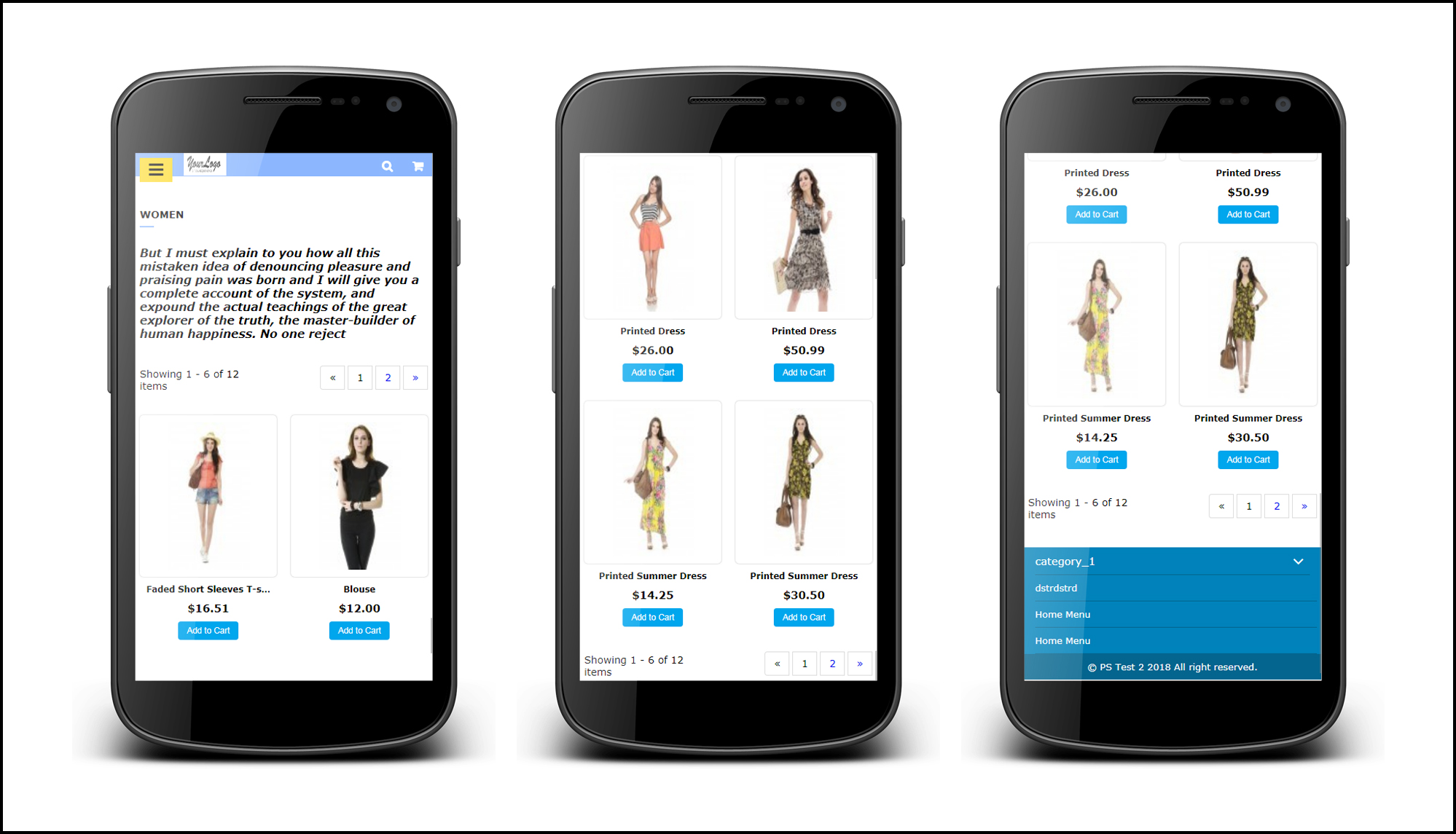
Página del producto
De acuerdo con la configuración habilitada por el administrador de la oficina administrativa, el diseño de la página AMP del producto en el dispositivo móvil aparecerá como esta captura de pantalla.
Página de CMS
El administrador puede ver la configuración de la página CMS como la configuración siguiente.
Icono Menú
Las páginas móviles aceleradas de Prestashop muestran el ícono de menú así.